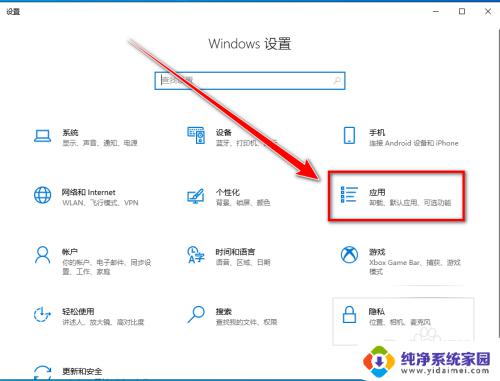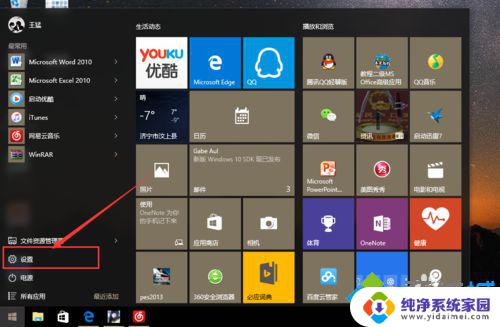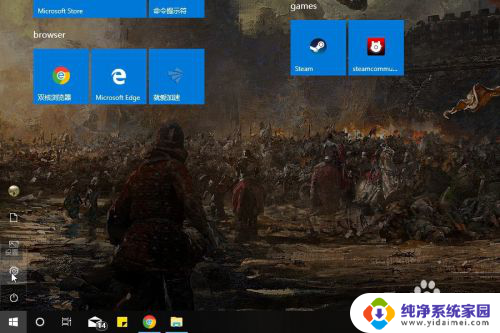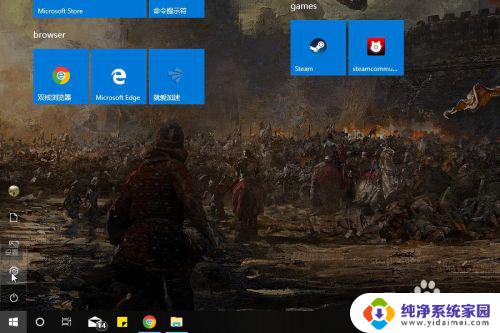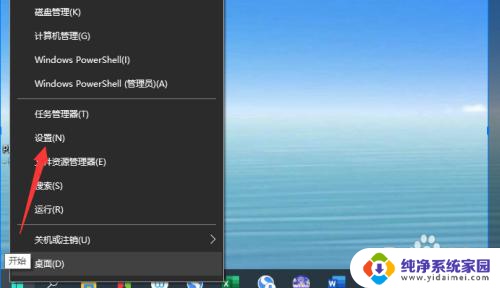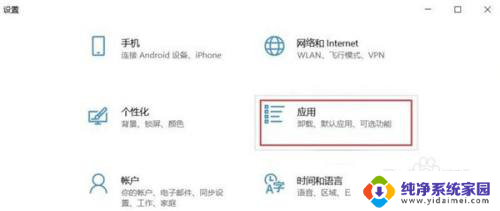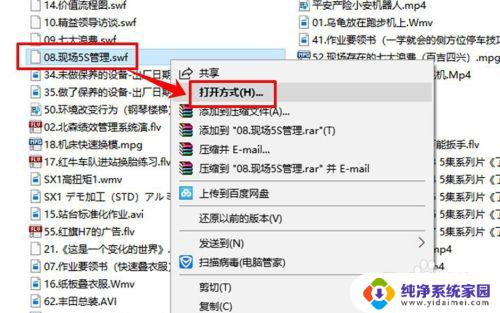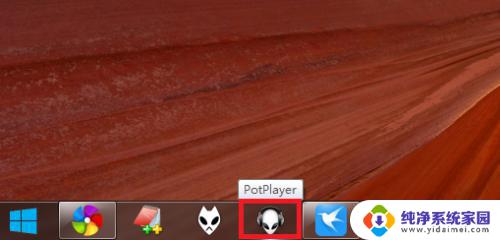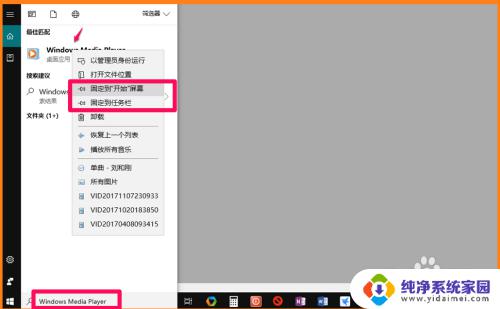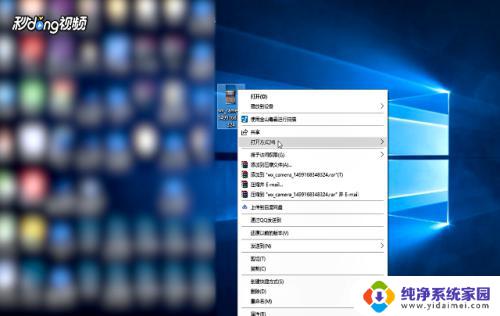视频播放器倍速 win10播放器加速播放教程
视频播放器倍速,现如今视频成为了我们日常生活中不可或缺的一部分,无论是观看电影、学习知识还是娱乐放松,我们都离不开视频播放器,有时候我们可能会发现视频的播放速度过快或过慢,不符合我们的需求和节奏。而在Windows 10操作系统中,我们可以通过一些简单的操作来调节视频播放器的倍速,实现加速或减速播放的效果。在本文中将为大家详细介绍Win10播放器加速播放的教程,一起来探索这个有趣的功能吧!
操作方法:
1.按下快捷键“win+i”打开设置窗口,在设置里点击“应用”。
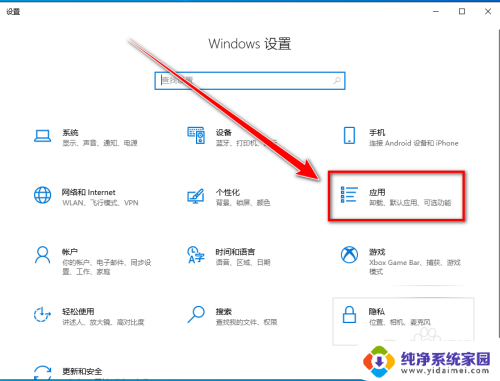
2.点击左侧的“默认应用”。
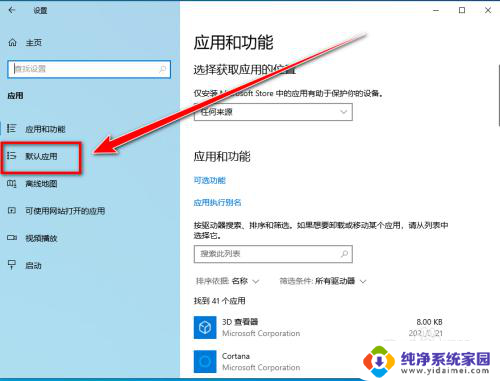
3.在“默认应用”里,点击视频播放器。
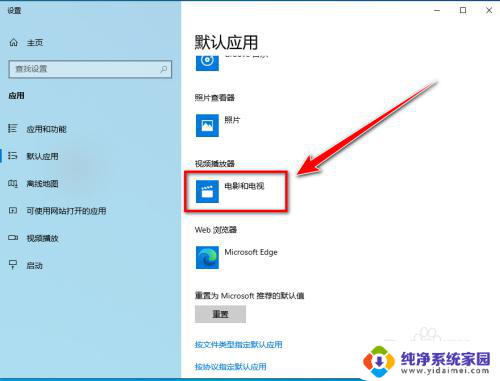
4.在“选择应用”的窗口里,点击“Windows Media Player”。
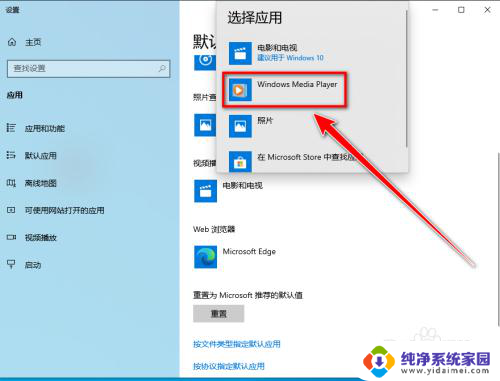
5.设置完成后,双击打开视频文件。

6.在播放器里,点击鼠标右键。
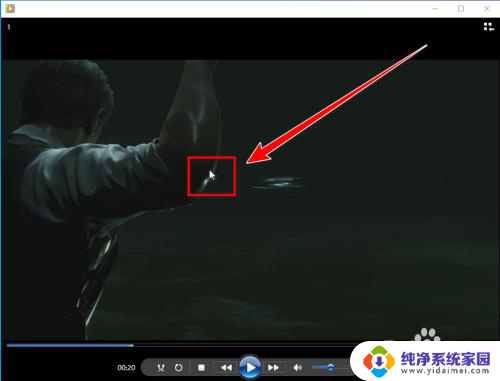
7.在右键菜单里,点击“增强功能”。
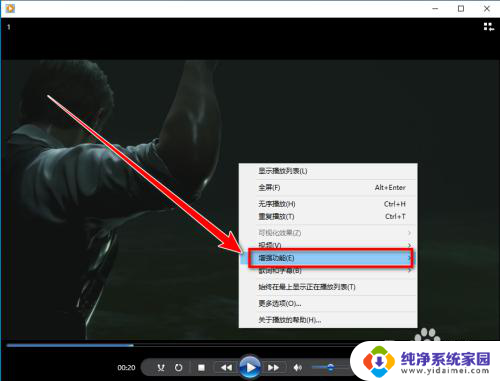
8.在“增强功能”的下一级菜单里,点击“播放速度设置”。
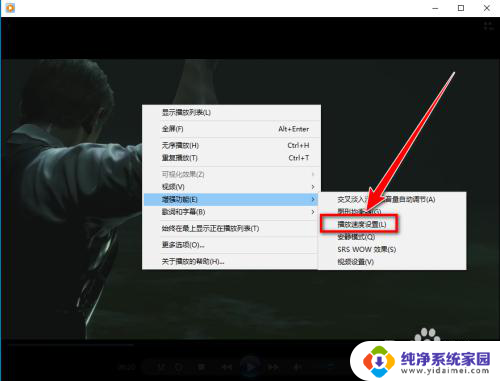
9.在“播放速度设置”的窗口里,点击“快速”按钮。或者向右拖动滑块,均可加速播放视频。
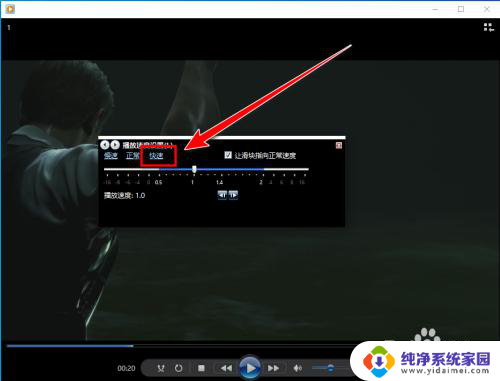
以上是关于视频播放器倍速的全部内容,如果您遇到相同的问题,可以参考本文中介绍的步骤进行修复,希望这对大家有所帮助。